win10玩绝地求生键盘延迟怎么解決
时间:2020-03-16 15:56:12 作者: 点击:次
win10系统用户都很喜欢在电脑中玩绝地求生这款网络游戏,相信在玩的过程中,大部分用户都遇到过键盘延迟的情况,win10玩绝地求生键盘延迟怎么解決呢?就此問題,請來看看小编的解决步骤吧。
win10玩绝地求生键盘延迟怎么解決:
1、首先点击左下角的开始选项,然后找到设置功能进行点击。
2、打开Win10设置页面之后,选择隐私服务进行点击。
3、进入后在左侧找到位置选项,然后找到定位服务,并将其关闭。
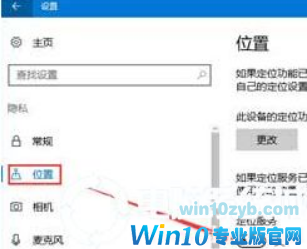
4、然后回到桌面,右键此电脑,选择属性进行打开。
5、然后在打开的页面找到设备管理器。
6、打开设备管理器窗口后,找到网络适配器进行点击打开,然后选择正在使用的网络驱动。

7、双击网卡驱动后,会打开网卡属性窗口,在窗口中点击“高级”菜单项,点击左侧边栏的“Large Send Offload V2(IPV4)”菜单项,然后在右侧的值下拉菜单中选择“Disabled”菜单项,最后点击确定按钮。
8、重新启动计算机后,再玩吃鸡游戏,就不会再弹出网络延迟的提示了。
以上便是win10玩绝地求生键盘延迟怎么解決的介绍了,是不是很简单呢,大家可以尝试一下就会发现游戏再也不会有键盘延迟的情况了。
win10装机教程 - 推荐
Win10专业版下载排行
 【Win10 纯净版】秋叶系统64位下载 v2025
【Win10 纯净版】秋叶系统64位下载 v2025
 【Win10 装机版】秋叶系统32位下载 v2025
【Win10 装机版】秋叶系统32位下载 v2025
 【Win10 装机版】秋叶系统64位下载 v2025
【Win10 装机版】秋叶系统64位下载 v2025
 深度技术 Windows10 32位 专业版 V2025.1
深度技术 Windows10 32位 专业版 V2025.1
 深度技术 Windows10 22H2 64位 专业版 V2
深度技术 Windows10 22H2 64位 专业版 V2
 系统之家 Win10 32位专业版(免激活)v2025.1
系统之家 Win10 32位专业版(免激活)v2025.1
 系统之家 Win10 64位专业版(免激活)v2025.1
系统之家 Win10 64位专业版(免激活)v2025.1
 番茄花园Windows 10 专业版32位下载 v202
番茄花园Windows 10 专业版32位下载 v202
 番茄花园Windows 10 专业版64位下载 v202
番茄花园Windows 10 专业版64位下载 v202
 萝卜家园 Windows10 32位 优化精简版 V20
萝卜家园 Windows10 32位 优化精简版 V20
Win10专业版最新系统下载
 雨林木风 Windows10 22H2 64位 V2025.12(
雨林木风 Windows10 22H2 64位 V2025.12(
 雨林木风 Windows10 32位 官方专业版 V20
雨林木风 Windows10 32位 官方专业版 V20
 萝卜家园 Windows10 64位 优化精简版 V20
萝卜家园 Windows10 64位 优化精简版 V20
 萝卜家园 Windows10 32位 优化精简版 V20
萝卜家园 Windows10 32位 优化精简版 V20
 番茄花园Windows 10 专业版64位下载 v202
番茄花园Windows 10 专业版64位下载 v202
 番茄花园Windows 10 专业版32位下载 v202
番茄花园Windows 10 专业版32位下载 v202
 系统之家 Win10 64位专业版(免激活)v2025.1
系统之家 Win10 64位专业版(免激活)v2025.1
 系统之家 Win10 32位专业版(免激活)v2025.1
系统之家 Win10 32位专业版(免激活)v2025.1
 深度技术 Windows10 22H2 64位 专业版 V2
深度技术 Windows10 22H2 64位 专业版 V2
 深度技术 Windows10 32位 专业版 V2025.1
深度技术 Windows10 32位 专业版 V2025.1
Win10专业版官网,国内顶级win10专业版官方网站。
Copyright (C) Win10zyb.com, All Rights Reserved.
win10专业版官网 版权所有 cd456@qq.com 备案号:沪ICP备16006037号-1
Copyright (C) Win10zyb.com, All Rights Reserved.
win10专业版官网 版权所有 cd456@qq.com 备案号:沪ICP备16006037号-1








